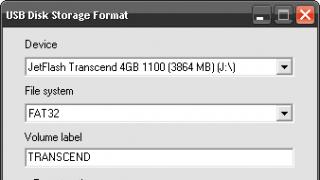به روز رسانی: 25/03/13
ERD Commander مجموعه ای قدرتمند از ابزارها برای بازیابی سیستم عامل است. دانلود و رایت یک تصویر دیسک سخت نیست. اما اگر نت بوک داشته باشید یا کامپیوتر شما فلاپی درایو نداشته باشد چه؟ خروج - درایو فلش USB قابل بوت ERD Commander. دانلودبایگانی فشرده با فایل های لازم، می توانید، یا . نسخه های آرشیو شده ERD Commander برای ویندوز XP 32 بیتی و نسخه های 32/64 بیتی ویندوز 7 و ویستا.
در اینجا به این روند خواهیم پرداخت ایجاد یک درایو فلش usb ERD Commander 3 در 1 (برای Windows XP، Windows Vista، Windows 7). نسخه های سیستم عامل 32 بیتی پشتیبانی می شوند.
به منظور. واسه اینکه. برای اینکه USB ERD Commander را ایجاد کنیدشما به یک درایو فلش حداقل 1 گیگابایتی نیاز دارید.
آرشیو را دانلود کنید و آن را از بسته بندی خارج کنید.
فایل را اجرا کنید hpusbfw.exeبرای فرمت کردن درایو فلش USB و ایجاد یک بخش بوت (MBR) روی آن. این یک شرط ضروری است تا بتوانید از درایو فلش USB بوت کنید.
در صف دستگاهدرایو فلش خود را انتخاب کنید فایل سیستم را به عنوان FAT32 بگذارید. در صف برچسب حجمنام دیسک را بنویسید (این نام برای مثال در Explorer نمایش داده می شود). کلیک شروع کنیدبرای شروع فرآیند قالب بندی آینده خود درایو فلش USB قابل بوت با ERD Commander.

پنجره ای با هشداری مبنی بر حذف تمام داده های فلش درایو در حین قالب بندی ظاهر می شود. کلیک آرهبرای تایید قالب بندی
پس از تکمیل فرمت درایو فلش، پیامی در مورد تکمیل موفقیت آمیز نمایش داده می شود. روی OK کلیک کنید.

سپس با کلیک بر روی دکمه پنجره برنامه را ببندید. بستن.
فایل را اجرا کنید grubinst_gui.exeبرای نصب بوت لودر روی فلش مموری.

یک مورد را انتخاب کنید دیسکو درایو فلش خود را از لیست انتخاب کنید (در مورد من یک درایو فلش 4 گیگابایتی است، بنابراین من hd1 3859 Mb را انتخاب کردم). در زمینه لیست قسمتانتخاب کنید دیسک کامل (MBR). اگر لیست خالی است، باید روی دکمه Refresh کلیک کنید تا لیست بازخوانی شود. پس از آن، دکمه را فشار دهید نصب.
یک پنجره خط فرمان ظاهر می شود، با پیامی مبنی بر اینکه بوت لودر با موفقیت بر روی درایو فلش USB نصب شده است. کلیک واردادامه.

پس از آن، دکمه را فشار دهید ترک کنیدبرای خروج از برنامه نصب بوت لودر در درایو فلش USB.
کپی کردن فایل ها از یک پوشه ERDCبه درایو فلش همه! درایو فلش USB قابل بوت ERD Commanderآماده!
اکنون بایوس را تنظیم می کنیم تا از درایو فلش USB (USB-HDD) بوت شود و ERD Commander را بارگذاری کنیم.
فرمانده ERDیک ابزار مفید برای بازیابی ویندوز 7 پس از خرابی و خطا است. علاوه بر این، به شما امکان می دهد دیسک ها و حافظه را برای آسیب احتمالی بررسی کنید، تغییراتی در رجیستری ایجاد کنید، پارتیشن های دیسک را مدیریت کنید و رمز عبور مدیر را بازنشانی کنید. اگر ویندوز استاندارد بوت نمی شود، برنامه به شما اجازه می دهد تا از یک سیستم عامل قابل حمل استفاده کنید که نیازی به نصب ندارد. در آنجا کاربر می تواند ابزارهای مدیریتی، شبکه و سیستم را برای بازیابی سیستم عامل و رفع خطاها پیدا کند.
ERD Commander به عنوان یک تصویر ISO توزیع شده است، بنابراین برای اجرای آن باید یک درایو فلش USB قابل بوت با برنامه ایجاد کنید. پس از تغییر اولویت های بوت در تنظیمات بایوس، سیستم از دیسک بوت می شود. در مرحله بعد، باید نوع و عمق بیت سیستم نصب شده روی رایانه را انتخاب کنید. ERD Commander نسخه 6.5 فقط از سیستم های ویندوز 7 32 و 64 بیتی پشتیبانی می کند.
این برنامه به شما امکان می دهد سیستم را با استفاده از نقاط بازگشتی که قبلاً توسط سیستم ایجاد شده است، بازیابی کنید. نقاط به طور خودکار ایجاد می شوند، اما تنها در صورتی که این حالت فعال باشد. به لطف این، ویندوز هر بار که تغییر عمده ای در سیستم ایجاد می شود، فایل های بازگشتی ایجاد می کند: به روز رسانی سیستم عامل یا نرم افزار، نصب درایورها. همچنین یک عملکرد تنظیم راه اندازی وجود دارد.
ویژگی های ERD Commander 6.5:
- برای شروع، باید یک تصویر ISO با برنامه در یک درایو فلش USB قابل بوت بنویسید
- دارای سیستم قابل حمل (liveCD) است که به شما امکان می دهد خطاهای جدی را اجرا کنید
- مجموعه گسترده ای از ابزارهای عیب یابی و عیب یابی سیستم عامل،
- به زبان روسی موجود است
- فقط از سیستم ویندوز 7 پشتیبانی کنید
در آخرین مقاله خود به دیسک بوت بازیابی اضطراری اشاره کردم. این شامل طیف گسترده ای از ابزارهای مختلف برای بازیابی عملکرد ویندوز است. با بوت شدن از این دیسک، دسترسی کامل به منابع سیستم دارید: می توانید رجیستری را ویرایش کنید، رمز عبور مدیر را بازنشانی کنید، بازیابی سیستم را شروع کنید. راستی، ERD Commander کمک بزرگی در مبارزه با بنرهای باج افزار است. اگر من به طور ناگهانی نتوانم چنین ویروسی را با کمک برنامه ها شکست دهم و تقریباً همیشه این ERD Commander است که کمک می کند.
سه نسخه وجود دارد:  5.0 - برای ویندوز XP/Windows 2003
5.0 - برای ویندوز XP/Windows 2003
6.0 - برای ویندوز ویستا/ویندوز 2008
6.5 - برای Windows 7/Windows 2008 RC2
من می خواهم بیشتر به شما بگویم ERD Commander 2005 (5.0)، که برای بازیابی ویندوز XP طراحی شده است. می توانید آرشیو را با تصویر این دیسک دانلود کنید. پس از آن، تصویر را روی یک CD یا DVD (مثلاً از طریق الکل 120٪) رایت کنید. در صورت نیاز، دیسک را در درایو کامپیوتر قرار دهید و آن را در بایوس پیکربندی کنید.
در حین دانلود، موارد زیر را روی صفحه مشاهده خواهید کرد:  سپس ERD Commander تلاش می کند تا NIC ها را در هنگام راه اندازی شناسایی و پیکربندی کند. اگر اکنون برای کار به شبکه نیاز ندارید، با کلیک بر روی دکمه "Skip Network Configuration" از این عملیات صرفنظر کنید.
سپس ERD Commander تلاش می کند تا NIC ها را در هنگام راه اندازی شناسایی و پیکربندی کند. اگر اکنون برای کار به شبکه نیاز ندارید، با کلیک بر روی دکمه "Skip Network Configuration" از این عملیات صرفنظر کنید.  در مرحله بعد باید به سیستم عامل خود متصل شوید. برای انجام این کار، پوشه سیستم ویندوز را انتخاب کنید و روی "OK" کلیک کنید.
در مرحله بعد باید به سیستم عامل خود متصل شوید. برای انجام این کار، پوشه سیستم ویندوز را انتخاب کنید و روی "OK" کلیک کنید.  ما منتظر هستیم تا دانلود به پایان برسد (البته از یک سی دی، سرعت آن کمتر از هارد دیسک است). پس از مدتی، یک دسکتاپ روی صفحه نمایش خواهیم دید که تقریبا هیچ تفاوتی با دسکتاپ معمول ویندوز XP ندارد.
ما منتظر هستیم تا دانلود به پایان برسد (البته از یک سی دی، سرعت آن کمتر از هارد دیسک است). پس از مدتی، یک دسکتاپ روی صفحه نمایش خواهیم دید که تقریبا هیچ تفاوتی با دسکتاپ معمول ویندوز XP ندارد.  تمام ابزارهای اصلی موجود در ERD Commander به سه گروه تقسیم می شوند: اداری، شبکه و سیستم.
تمام ابزارهای اصلی موجود در ERD Commander به سه گروه تقسیم می شوند: اداری، شبکه و سیستم. ابزارهای استاندارد نیز در اینجا وجود دارد: دفترچه یادداشت، کاوشگر، خط فرمان. _________________________________________________________________________________
ابزارهای استاندارد نیز در اینجا وجود دارد: دفترچه یادداشت، کاوشگر، خط فرمان. _________________________________________________________________________________
بیایید نگاهی دقیقتر به مفیدترین ابزارهای ERD Commander بیندازیم:
ابزارهای اداری - ابزارهای مدیریتی

autoruns- نمایش اطلاعات در مورد فرآیندهای در راه اندازی (هم سیستم و هم کاربر).
با کلیک راست روی یک فرآیند، میتوانیم به فایل آن فرآیند («کاوش») برویم یا آن را از راهاندازی حذف کنیم («حذف»).
مدیریت دیسک- مدیریت دیسک. اگر روی یک درایو محلی راست کلیک کنیم، می توانیم کارهای زیر را با آن انجام دهیم:  "کاوش" - محتویات بخش را مشاهده کنید
"کاوش" - محتویات بخش را مشاهده کنید
"علامت گذاری پارتیشن فعال" - پارتیشن را فعال کنید
"Assign Drive Letter" - یک حرف درایو اختصاص دهید
"فرمت" - پارتیشن فرمت
"حذف پارتیشن" - یک پارتیشن را حذف کنید
regedit- ویرایشگر رجیستری یک ابزار بسیار مفید که به شما امکان می دهد مشکلات موجود در رجیستری ویندوز متصل را برطرف کنید.
به هر حال، ویروس های مسدود کننده صفحه نمایش شناخته شده اغلب بر شعبه رجیستری زیر تأثیر می گذارند: HKEY_LOCAL_MACHINE\SOFTWARE\Microsoft\Windows NT\CurrentVersion\Winlogon
گزینه ها پوستهو این کلید رجیستری باید مقادیر زیر را داشته باشد: 
 اگر از طریق ERD Commander وارد این شاخه رجیستری شده اید و دیدید که این پارامترها با پارامترهایی که در بالا آورده ام متفاوت است، مقادیر را به مقادیر مورد نیاز خود اصلاح کنید. توجه داشته باشید که در مثال من، ویندوز در پوشه C:\WINDOWS نصب شده است. اگر سیستم شما روی درایو دیگری نصب شده است، این را در نظر داشته باشید.
اگر از طریق ERD Commander وارد این شاخه رجیستری شده اید و دیدید که این پارامترها با پارامترهایی که در بالا آورده ام متفاوت است، مقادیر را به مقادیر مورد نیاز خود اصلاح کنید. توجه داشته باشید که در مثال من، ویندوز در پوشه C:\WINDOWS نصب شده است. اگر سیستم شما روی درایو دیگری نصب شده است، این را در نظر داشته باشید.
تاپیک رو هم ببینید HKEY_LOCAL_MACHINE\SOFTWARE\Microsoft\Windows NT\CurrentVersion\Windows. در اینجا پارامتر باید خالی باشد:  مدیر سرویس و راننده- مدیریت خدمات سیستم و درایورها. اگر روی یک سرویس راست کلیک کنیم، می توانیم از منوی زمینه انتخاب کنیم:
مدیر سرویس و راننده- مدیریت خدمات سیستم و درایورها. اگر روی یک سرویس راست کلیک کنیم، می توانیم از منوی زمینه انتخاب کنیم:
"رفرش" - تازه کردن
"Properties" - به پنجره ای بروید که در آن می توانید مسیر فایل اجرایی را ببینید و نوع راه اندازی را تغییر دهید _________________________________________________________________________________
ابزارهای شبکه - ابزارهای شبکه

اشتراک گذاری فایل– اشتراک گذاری فایل ها در این کامپیوتر از طریق شبکه.
نقشه شبکه درایو- اتصال به رایانه های دیگر در شبکه
پیکربندی TCP/IP- در صورت نیاز به دسترسی به اینترنت برای کار استفاده می شود. در اینجا می توانید دریافت خودکار آدرس IP را تنظیم کنید یا آن را به صورت دستی ثبت کنید. _________________________________________________________________________________
ابزارهای سیستم - ابزارهای سیستم

فرمانده دیسک- جستجو و بازیابی اطلاعات روی دیسک ها
پاک کردن دیسک- حذف کامل داده ها از دیسک انتخاب شده
بازیابی فایل- جستجوی پیشرفته برای داده های حذف شده (بر اساس تاریخ و اندازه).
Hotfix Uninstal l - به شما امکان می دهد به روز رسانی های ویندوز را حذف کنید، پس از آن مشکلاتی در عملکرد سیستم عامل وجود داشت.
– به شما امکان می دهد رمز عبور حساب های کاربری و سرپرست را تغییر دهید.
یک مورد بسیار مفید و کاربردی. اگر رمز عبور هر حسابی را در ویندوز فراموش کرده اید (یا نمی دانید)، به سادگی این ابزار را اجرا کنید - کاربر مورد نظر را انتخاب کنید - یک رمز عبور جدید وارد کنید (و آن را در زیر تکرار کنید).  تعمیر فایل سیستم– بازیابی فایل های آسیب دیده سیستم
تعمیر فایل سیستم– بازیابی فایل های آسیب دیده سیستم
- بازگرداندن سیستم.
اگر در زمانی که ویندوز XP شما هنوز در شرایط کار بود، System Restore را خاموش نکردید، با استفاده از این ابزار می توانید به یک نقطه بازیابی موجود برگردید. راه دیگری است با ERD Commander از شر بنر اس ام اس خلاص شوید. پس از شروع برنامه، باید یک نشانگر در مورد "بازگرداندن به نقطه بازیابی موجود ایجاد شده توسط ویندوز" قرار دهید - روی "بعدی" کلیک کنید - یک نقطه بازیابی را انتخاب کنید - "بعدی" - "Restart" را انتخاب کنید و روی "OK" کلیک کنید. .  بنابراین با ابزارهای اصلی دیسک بوت آشنا شدیم. این دیسک یک دستیار ضروری برای هر مدیر سیستم است. اگر لازم باشد یک بنر پیامکی را از دسکتاپ شخصی حذف کنم، ERD Commander همیشه کمک می کند. من مطمئن هستم که دیر یا زود آن را مفید خواهید یافت. هنگام نوشتن این مقاله از مطالب سایت استفاده شده است
بنابراین با ابزارهای اصلی دیسک بوت آشنا شدیم. این دیسک یک دستیار ضروری برای هر مدیر سیستم است. اگر لازم باشد یک بنر پیامکی را از دسکتاپ شخصی حذف کنم، ERD Commander همیشه کمک می کند. من مطمئن هستم که دیر یا زود آن را مفید خواهید یافت. هنگام نوشتن این مقاله از مطالب سایت استفاده شده است
چرا به فرمانده ERD نیاز دارید؟
فرمانده ERDیک ابزار تقریباً ضروری برای یک مدیر سیستم در مبارزه برای بقای رایانه هایی است که سیستم عامل های خانواده ویندوز روی آنها نصب شده است.
اغلب مشکلاتی وجود دارد که بدون کمک یک سیستم عامل شخص ثالث یا به اصطلاح LiveCD قابل حل نیست.
ERD Commander نوعی LiveCD است که به شما امکان می دهد سیستم عامل ویندوز را بدون نصب مجدد دوباره احیا کنید.
در ابتدا ERD Commander توسط شرکت مستقل Winternals توسعه داده شد که بعداً توسط مایکروسافت خریداری شد. سایت قبلی Winternals اکنون میزبان برنامه های کوچک و رایگان مایکروسافت است.
احتیاط در استفاده از ERD Commander
ERD Commander فقط برای شرکت هایی که دارای مجوز شرکت هستند در دسترس است، یعنی استفاده از ERD Commander حتی برای مقاصد غیرتجاری خلاف قانون است و ممکن است پیگرد قانونی داشته باشد.
در حال حاضر 3 نسخه از ERD Commander در مجموع وجود دارد:
- ERD Commander 5.0 (برای ویندوز XP/2003) - دانلود ISO ;
- ERD Commander 6.0 (برای ویندوز ویستا) - دانلود ISO ;
- ERD Commander 6.5 (برای ویندوز 7) - ISO را دانلود کنید.
هر نسخه از ERD Commander فقط با نسخه خاصی از ویندوز کار می کند، یعنی ERD Commander 6.5 قادر به تشخیص ویندوز XP نخواهد بود و بنابراین برای آن بی فایده خواهد بود.
انتقال ERD Commander به درایو فلش USB قابل بوت
در زیر در مورد نحوه دانلود یکی از نسخه های ERD Commander از درایو فلش USB صحبت خواهیم کرد. این ویژگی برای دارندگان نت بوک و افرادی که به دلایلی در حال حاضر نمی توانند از سی دی برای احیای رایانه خود استفاده کنند، جالب خواهد بود.
دستورالعمل انتقال ERD Commander به درایو فلش USB:

پس از این مراحل، یک فلش مموری معمولی به یک قرص دارویی برای سیستم عامل ویندوز تبدیل می شود که امکان "تعمیر" آن را فراهم می کند.
اگر نمی خواهید با چنین مشکلاتی در احیای ویندوز عذاب شوید، باید نگاهی دقیق تر به سیستم عامل های جایگزین مانند لینوکس یا MacOS بیندازید. مورد دوم بیشتر بر روی کاربران ساده و نه چندان آموزش دیده متمرکز است.
اگر تصمیم به خرید مک بوک ایر دارید، بهتر است این کار را از طریق فروشگاه آنلاین انجام دهید. به عنوان مثال، می توانید Macbook Air را در فروشگاه آنلاین خریداری کنید mcdigital.ru. در واقع ارزان تر از فروشگاه های رسمی اپل است.
7 مقاله تصادفی:
نظرات
- سوسک
19 مرداد، 00:04PeToUSB
صفحه اصلی: http://gocoding.com/page.php?al=petousb - میگل دی میگل
19 مرداد، 12:26راه حل بسیار جالبی است، در مورد آن نشنیده ام. من تلاش خواهم کرد. با تشکر از نویسنده برای مقاله مفید!
- دانیال
22 مرداد، 19:35یک چیز فوق العاده. Mut@NT مثل همیشه در صدر!
http://www.torrentino.ru/torrents/151833 - یوری
25 مرداد، 10:35برای من کار نکرد ... می نویسد (راه اندازی در حال بررسی پیکربندی سخت افزار رایانه شما است ...)
NTDETECT ناموفق بود
- چیز
26 مرداد، 15:07مقاله به روز شد، با تشکر
به دلایلی، فقط کار نمی کند. سیستم طبق معمول بوت می شود.
در BIOS -e من USB CD-ROM را به عنوان اولین دستگاه و سپس HDD را به عنوان دستگاه بعدی قرار دادم. - Mut@NT
28 مرداد 21:23یوری:برای من کار نکرد ... می نویسد (راه اندازی در حال بررسی پیکربندی سخت افزار رایانه شما است ...) NTDETECT ناموفق بود
و دقیقا تمامی مطالب I386 را در روت کپی کردید
موضوع:مقاله واقعی، با تشکر. فقط، به دلایلی، کار نمی کند. سیستم طبق معمول بوت می شود. در BIOS -e من USB CD-ROM را به عنوان اولین دستگاه و سپس HDD را به عنوان دستگاه بعدی قرار دادم.
آیا قبلا از فلش درایو بوت شده اید؟
- )(o)(oJI
4 فوریه 17:14چیزی بیرون نمیاد...
- خدمتکار
15 بهمن 14:32در اینجا به خوبی توضیح داده شده است و کار می کند http://ab57.ru/flashboot.html
-
حداکثر
15 بهمن 14:45یه چیز مبهم، هوم
-
اولگ
31 مارس 18:06 - آندری
4 آوریل, 14:09اولگ:با پارامترهایی که در اسکرین شات نشان داده می شود نمی توانم برنامه را اجرا کنم، اولاً دکمه استارت فعال نمی شود و ثانیاً فلش USB را شناسایی نمی کند و در لیست نیست. چرا اینطور است؟
این یک محصول نرم افزاری است که برای بازیابی سلامت سیستم عامل ویندوز طراحی شده است. عملکرد کلیدی برنامه به بازیابی سیستم اضطراری کاهش می یابد. ERD مخفف Emergency Repair Disk است. این برنامه به شما امکان می دهد عملکرد سیستم را در موارد نقض قابل توجه آن، به ویژه در موارد مسدود شدن رایانه شخصی توسط ویروس ها، بازیابی کنید. این نه تنها با حذف بدافزار، بلکه با بازیابی فایل های رجیستری از داده های نقطه بازیابی نیز اتفاق می افتد. مایکروسافت ویندوز ERD Commander را به عنوان بخشی از بسته بهینه سازی دسکتاپ مایکروسافت توزیع می کند.
مزایا و معایب ERD Commander
گزینه های گسترده برای بازیابی سیستم عامل آسیب دیده؛
+ سهولت استفاده؛
+ دسترسی عمومی؛
- بارگذاری طولانی در رایانه های شخصی جداگانه؛
- مشکلات سازگاری احتمالی در سیستم های 32 و 64 بیتی؛
- نیاز به بوت شدن از سی دی یا رسانه های قابل جابجایی دیگر.
ویژگی های کلیدی
- بازسازی سیستم آسیب دیده؛
- نمایش وظایفی که به طور خودکار در طول فرآیند بوت سیستم عامل راه اندازی می شوند.
- مدیریت دیسک (از جمله قالب بندی دیسک ها و حذف پارتیشن های جداگانه)
- مشاهده گزارش رویداد سیستم عامل؛
- ویرایش رجیستری؛
- نصب و پیکربندی درایورها و خدمات شبکه؛
- مدیریت درایورها و خدمات سیستم سیستم عامل؛
- مجموعه ای از شبکه، ابزارهای سیستم و ابزارهای مدیریت سیستم عامل متصل.